Dringende Frage
| [gesichtete Version] | [gesichtete Version] |
| Zeile 11: | Zeile 11: | ||
== Dringende Frage einrichten == | == Dringende Frage einrichten == | ||
Die wichtigsten Einstellungen der Aktivität befinden sich unter dem Menüpunkt "Einrichten". Wie bereits beschrieben, wird dort die eigentliche Frage oder das Diskussionsthema festgelegt, worauf die Kursteilnehmer | Die wichtigsten Einstellungen der Aktivität befinden sich unter dem Menüpunkt "Einrichten". Wie bereits beschrieben, wird dort die eigentliche Frage oder das Diskussionsthema festgelegt, worauf die Kursteilnehmerinnen und Kursteilnehmer reagieren können. Unter der Einstellung zu der Frage folgen die Bezeichnungen der Spalten, welche standardmäßig auf englisch vorausgefüllt sind. Darüber hinaus können Sie einstellen, ob die Spalte "Priorität für Trainer/innen" für Kursteilnehmerinnen und Kursteilnehmer angezeigt werden soll, oder nicht. Gleiches gilt für die Spalte "Dringlichkeit". | ||
Über die Einstellung "Genehmigung benötigt" kann eingestellt werden, ob eine Frage vor der Veröffentlichung im Kurs von einer lehrenden Person genehmigt werden muss. | Über die Einstellung "Genehmigung benötigt" kann eingestellt werden, ob eine Frage vor der Veröffentlichung im Kurs von einer lehrenden Person genehmigt werden muss. | ||
So sieht die Aktivität aus, wenn sie angelegt und geöffnet wurde: | ''So sieht die Aktivität aus, wenn sie angelegt und geöffnet wurde:'' | ||
<loop_figure title="Ansicht der 'Dringende Frage' im Kurs" description="" copyright="" show_copyright="false" index="true" id="6311c8851a647">[[File:dringende_fragen_ansicht.png]]</loop_figure> | <loop_figure title="Ansicht der 'Dringende Frage' im Kurs" description="" copyright="" show_copyright="false" index="true" id="6311c8851a647">[[File:dringende_fragen_ansicht.png]]</loop_figure> | ||
Links oben steht die Frage, rechts daneben ist das Feld in dem die Kursteilnehmerinnen und Kursteilnehmer ihre Antwort hinzufügen können. Sofern es vorher in den Einstellungen erlaubt wurde, kann an der Stelle der Harken für das anonyme Absenden gesetzt werden. Im unteren Bereich stehen die bisherigen Antworten, welche der Beliebtheit nach aufgelistet werden. Per Klick auf einen Daumen kann man festlegen, ob einem eine Antwort gefällt oder nicht gefällt und so die Priorität beeinflussen. Per Klick auf das "X" in der Spalte Entfernen kann man seine eigene Antwort löschen. | |||
<loop_area type="websource"> | <loop_area type="websource"> | ||
Weitere Informationen zur "Dringenden Frage" finden Sie unter https://docs.moodle.org/311/en/Hot_Question | Weitere Informationen zur "Dringenden Frage" finden Sie unter https://docs.moodle.org/311/en/Hot_Question | ||
</loop_area> | </loop_area> | ||
Version vom 2. September 2022, 11:17 Uhr
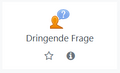
Die "Dringende Frage" dient dazu, Fragen im Kurs zu sammeln und zu priorisieren. Die Studierenden können ihre Fragen anonym oder mit Klarnamen im Kurs einstellen. Mitstudierende haben die Möglichkeit, die Fragen als dringlich zu markieren und sie damit stärker zu gewichten.
Dringende Frage hinzufügen
Legen Sie die Aktivität Dringende Frage an und geben Sie einen Aktivitätsnamen an. Im Abschnitt "Einträge" können Sie die Frage bzw. Aufforderung sowie weitere Bezeichnungen, die angezeigt werden, angepasst werden. Voreingestellt ist dieses Plugin mit Einträgen in englischer Sprache, passen Sie die Felder entsprechend nach Ihrem Bedarf an.
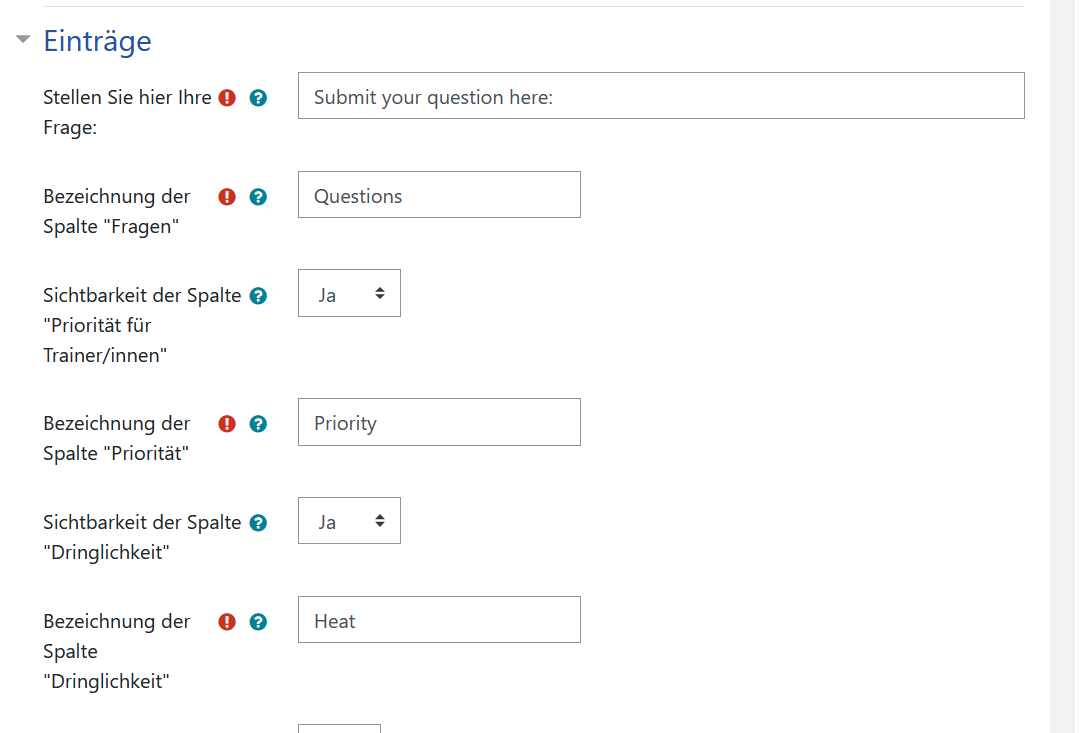
Dringende Frage einrichten
Die wichtigsten Einstellungen der Aktivität befinden sich unter dem Menüpunkt "Einrichten". Wie bereits beschrieben, wird dort die eigentliche Frage oder das Diskussionsthema festgelegt, worauf die Kursteilnehmerinnen und Kursteilnehmer reagieren können. Unter der Einstellung zu der Frage folgen die Bezeichnungen der Spalten, welche standardmäßig auf englisch vorausgefüllt sind. Darüber hinaus können Sie einstellen, ob die Spalte "Priorität für Trainer/innen" für Kursteilnehmerinnen und Kursteilnehmer angezeigt werden soll, oder nicht. Gleiches gilt für die Spalte "Dringlichkeit". Über die Einstellung "Genehmigung benötigt" kann eingestellt werden, ob eine Frage vor der Veröffentlichung im Kurs von einer lehrenden Person genehmigt werden muss.
So sieht die Aktivität aus, wenn sie angelegt und geöffnet wurde:
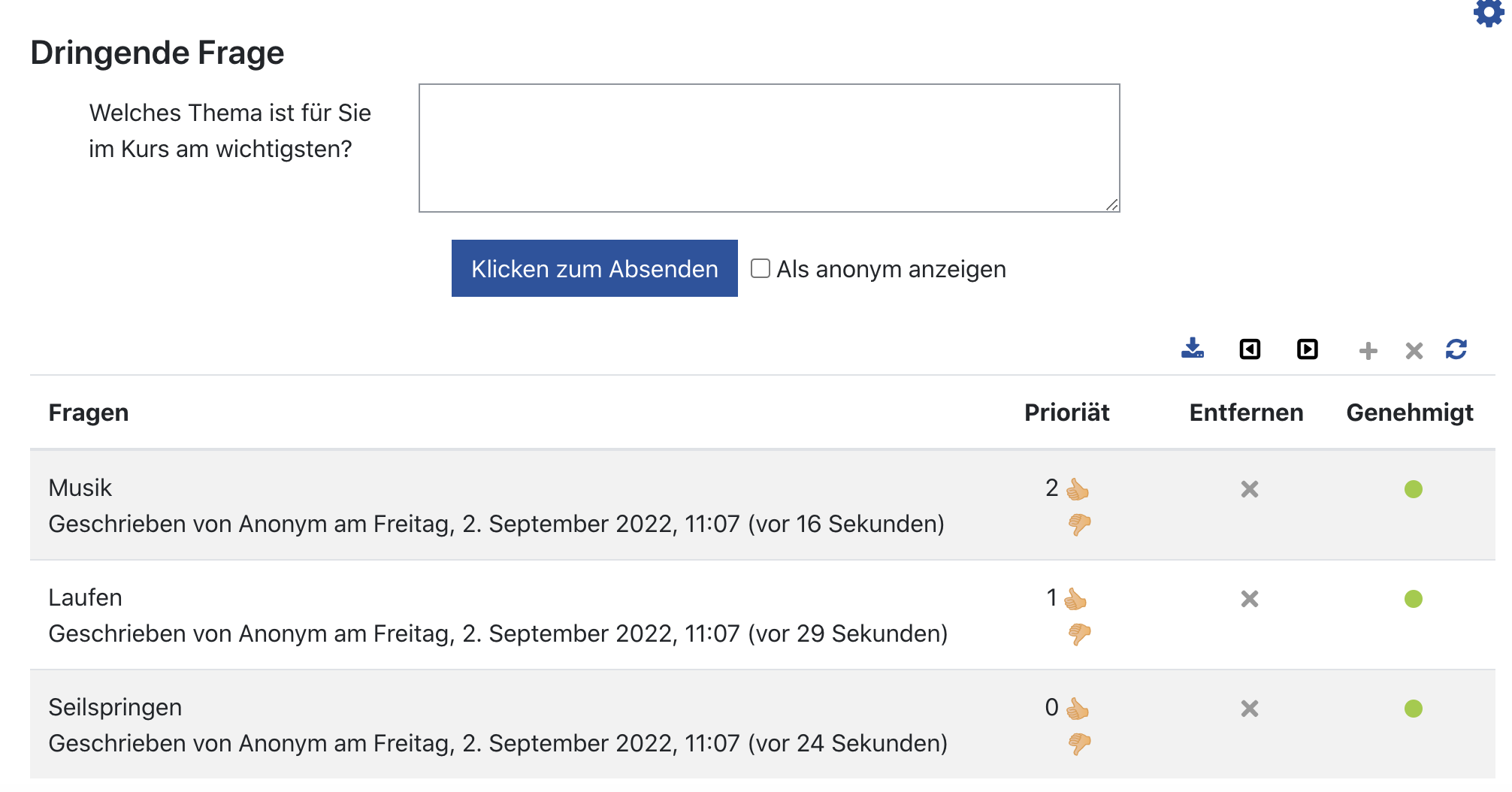
Links oben steht die Frage, rechts daneben ist das Feld in dem die Kursteilnehmerinnen und Kursteilnehmer ihre Antwort hinzufügen können. Sofern es vorher in den Einstellungen erlaubt wurde, kann an der Stelle der Harken für das anonyme Absenden gesetzt werden. Im unteren Bereich stehen die bisherigen Antworten, welche der Beliebtheit nach aufgelistet werden. Per Klick auf einen Daumen kann man festlegen, ob einem eine Antwort gefällt oder nicht gefällt und so die Priorität beeinflussen. Per Klick auf das "X" in der Spalte Entfernen kann man seine eigene Antwort löschen.
Weitere Informationen zur "Dringenden Frage" finden Sie unter https://docs.moodle.org/311/en/Hot_Question